MPG / MPEG'i hızlı hızlı ve yüksek çıktı görüntü / ses kalitesiyle MP4'e dönüştürün.
- AVCHD'yi MP4'e dönüştürün
- MP4 WAV dönüştürmek
- MP4’i WebM’ye dönüştürme
- MPG'yi MP4'e dönüştürme
- SWF'yi MP4'e dönüştür
- MP4’i OGG’ye dönüştürme
- VOB'yi MP4'e Dönüştür
- M3U8 yazılımını MP4 programına dönüştür
- MP4 MPEG dönüştürün
- Altyazıları MP4'e Göm
- MP4 Bölücüler
- MP4 ses çıkarmak
- 3GP Videoları MP4'e Dönüştür
- MP4 Dosyalarını Düzenle
- AVI'yı MP4'e dönüştürme
- MOD'u MP4'e Dönüştür
- MP4’i MKV’ye dönüştürme
- WMA'yı MP4'e dönüştür
- MP4 WMV dönüştürmek
WAV'ı MP4'e Dönüştürme: En İyi 5 Faydalı Çözüm [2023]
 Tarafından güncellendi Lisa Ou / 10 Şub 2022 16:00
Tarafından güncellendi Lisa Ou / 10 Şub 2022 16:00En yaygın ve popüler dosya biçimlerinden ikisi WAV ve MP4'tür. WAV'ın bir ses dosyası olmasının yanı sıra, MP4'ün ses de içerebilen bir video dosyası formatı olması, dosya boyutu, kalitesi ve uyumluluğu bu formatlar arasındaki önemli farklardan üçüdür. Bir ses veya müzik dosyasından müzik videoları veya slayt gösterisi yapmak istiyorsanız, onu bir video dosyasına dönüştürmeniz gerekir. Ve bunun en pratik yollarından biri müzik dönüştür bir videoya, özellikle bir WAV dosyanız varsa, onu MP4 olarak dönüştürmektir. Veri sıkıştırması nedeniyle MP4 dosyaları, geniş uyumluluk yelpazesine sahip WAV dosyalarından çok daha küçüktür. Bu nedenle, yardımcı teknikleri kullanarak .wav'yi .mp4'e nasıl dönüştüreceğinizi öğrenin.
![WAV'ı MP4'e Dönüştürme: En İyi 5 Faydalı Çözüm [2023]](https://www.fonelab.com/images/video-converter-ultimate/convert-wav-to-mp4.jpg)

Rehber Listesi
Bölüm 1. Fonelab Video Converter Ultimate ile WAV'ı MP4'e dönüştürün
FoneLab Video Dönüştürücü Ultimate herhangi bir ses ve video formatını video dosyasından ses dosyası formatına veya tam tersi gibi başka bir formata dönüştürmek için kullanabileceğiniz en iyi araçlardan biridir. Sadece bu değil, araç aynı zamanda tercihinize göre dönüştürmeden önce videonuzu veya sesinizi düzenleyip özelleştirebileceğiniz gibi çeşitli özellikler de sunar. Başka bir şey, birden fazla dosyayı tek bir dosyada birleştirebilir ve birçok dosyayı farklı veya aynı formata dönüştürebilirsiniz. Bununla birlikte, FoneLab Video Converter Ultimate ile Windows veya Mac'te WAV'ı kesinlikle MP4'e dönüştürebilirsiniz. Dönüşüm ihtiyaçlarınız için mükemmel bir ortaktır. Aşağıdaki adımlarla birlikte giderken bunu kullanın.
Video Converter Ultimate hızlı hızlı ve yüksek çıkış görüntü / ses kalitesi ile MPG / MPEG MP4 dönüştürmek en iyi video ve ses dönüştürme yazılımı.
- MPG, MP4, MOV, AVI, FLV, MP3 gibi herhangi bir video / sesi dönüştürün.
- 1080p / 720p HD ve 4K UHD video dönüştürme desteği.
- Kırp, Kırp, Döndür, Efektler, Geliştir, 3D ve daha fazlası gibi güçlü düzenleme özellikleri.
FoneLab Video Converter ile WAV'ı MP4'e Dönüştürme Adımları:
1. AdımBaşlamak için FoneLab Video Converter Ultimate'ı indirin ve yükleyin. Ve kurulum işleminden sonra otomatik olarak açılacaktır.

2. AdımArdından ana arayüzde, Dosya Ekle sol bölmedeki düğmesine tıklayın veya artı Bilgisayarınızdan dönüştürmek istediğiniz WAV dosyalarını eklemek için ortadaki işareti girin.

3. AdımDosyayı seçtikten sonra, ayarlamak sizin seçiminizdir. hacim ve gecikme seçeneklerine tıklayarak Düzenle buton. Ayrıca kesebilirsiniz WAV tıklayarak dosya süresi kesim düğmesine basın.
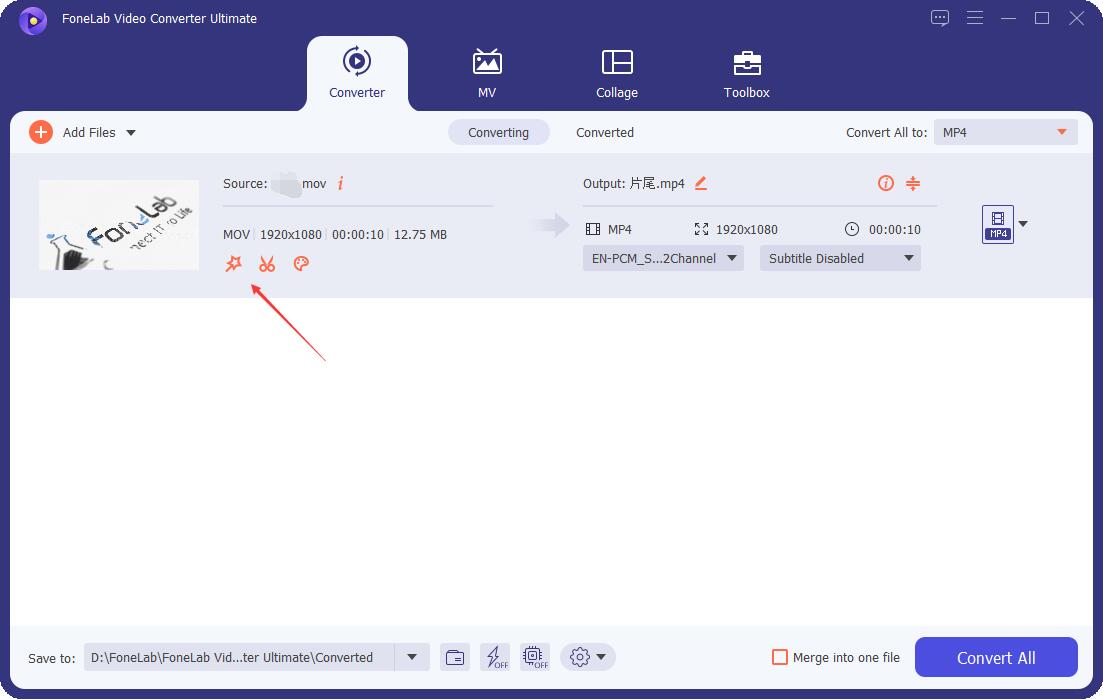
4. AdımDeğişikliği tamamladığınızda, yanındaki dikdörtgen kutuya tıklayabilirsiniz. Hepsini dönüştür Arayüzün sağ bölmesindeki seçenek için. Ardından, seçin HEVC MP4 açılır menüden.

5. AdımSonra, gidebilirsiniz İndirim ana arayüzün sol alt kısmındaki bölüme gidin ve dönüştürülen dosyanın nereye kaydedileceğini seçin.
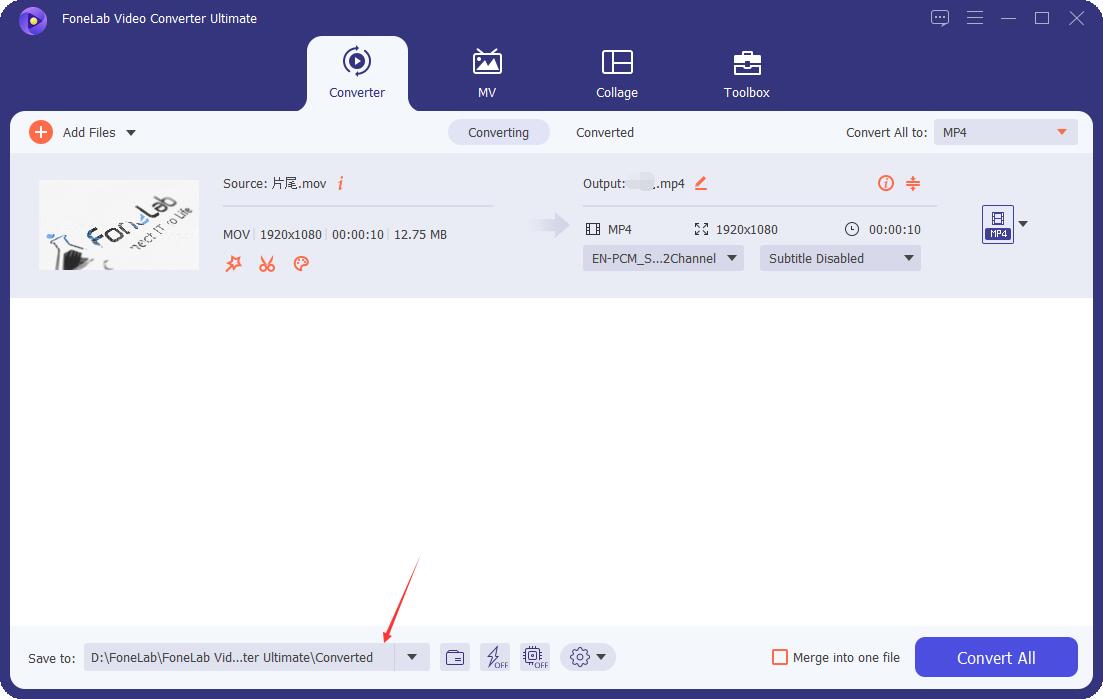
6. AdımSon olarak, Hepsini dönüştür arayüzün sol alt kısmında. Ve dönüştürülen dosya bilgisayarınızda seçtiğiniz klasöre kaydedilir.

Artık resim eklemek veya slayt gösterisi yapmak istiyorsanız, MP4'e dönüştürülmüş WAV dosyasını kullanabilirsiniz. FoneLab Video Converter Ultimate ile dönüştürdükten sonra ne istersen yapabilirsin. Aslında, en iyi WAV'dan MP4'e dönüştürücü olarak kabul edilebilir. Ve en iyi özellikleri ve mükemmel sayıda desteklenen dosya formatı nedeniyle bu aracı öneriyoruz.
Video Converter Ultimate hızlı hızlı ve yüksek çıkış görüntü / ses kalitesi ile MPG / MPEG MP4 dönüştürmek en iyi video ve ses dönüştürme yazılımı.
- MPG, MP4, MOV, AVI, FLV, MP3 gibi herhangi bir video / sesi dönüştürün.
- 1080p / 720p HD ve 4K UHD video dönüştürme desteği.
- Kırp, Kırp, Döndür, Efektler, Geliştir, 3D ve daha fazlası gibi güçlü düzenleme özellikleri.
Bölüm 2. iMovie ile WAV'ı MP4'e dönüştürün
Eğer istersen toplu dönüştürme MP3'ten OGG dosyalarına büyük dosya boyutlarında, FoneLab Video Dönüştürücü Ultimate en hızlı çözümünüzdür. Windows ve Mac'te ses dosyalarını MP3'ten OGG'ye 60x daha hızlı dönüştürebilirsiniz. Ağa bağlanmaya gerek yoktur. Bu nedenle, ses dönüştürme hızı Wi-Fi hızı ile kısıtlanmayacaktır. Büyük MP3 dosyalarını hızlı bir şekilde OGG'e yüksek kalitede dönüştürebilirsiniz.
WAV dosyasını iMovie ile MP4'e dönüştürebilir misiniz? Bir iPhone veya Mac kullanıcısıysanız, muhtemelen bu uygulamayı dosyaları dönüştürmek için ilk seçenek olarak düşündünüz. Aslında fotoğraf ve müzik kullanarak video çekebileceğiniz bir uygulama olarak biliniyor. Bunun yanı sıra bölünmüş ekran, ses yükseltici, resim içinde resim efekti ve daha fazlası gibi düzenleme özelliklerine de sahiptir. Neyse ki onunla da video oluşturarak WAV dosyalarınızı MP4 formatına dönüştürebilirsiniz. İşte bununla nasıl yapılacağı.
iMovie ile Mac'te WAV'ı MP4'e Dönüştürme Adımları:
1. AdımHer şeyden önce, Mac'inizde iMovie'yi başlatın.
2. AdımArdından, tıklayın Yeni oluştur yeni bir projeye başlamak için. Ardından, tıklayın benim Medya seçeneğini seçin ve içe aktarın WAV Mac'inizdeki dosya ve fotoğraflar.
3. AdımArdından, fotoğrafları ve WAV dosyasını tıklayarak zaman çizelgesine ekleyin. artı işaret. Ve ses dosyasını yerleştirmek için resimlerin sağ tarafını sürükleyin.
4. AdımBundan sonra, videoya altyazı veya şarkı sözü eklemek isterseniz, bunu yapabilirsiniz.
5. AdımSon olarak, paylaş Sonunda video dosyasını dışa aktarmak için iMovie'nin ana arayüzünün sağ üst kısmındaki simge. Ayrıca, doğrudan Facebook, E-posta, YouTube ve daha fazlasıyla paylaşabilirsiniz.
Ancak tek dezavantajı, FoneLab Video Converter Ultimate'ın aksine dışa aktarırken MP4 seçeneğini görmemenizdir. Dosyanızı dönüştürmek için kullanabileceğiniz tüm biçimleri görmenizi sağlar.
Bölüm 3. VLC kullanarak WAV'ı MP4'e dönüştürün
VLC Media Player aynı zamanda en popüler medya oynatıcılardan biridir. Burada sadece medyanızı veya videonuzu oynatamazsınız, aynı zamanda onları dönüştürebilirsiniz. VLC'nin dosya dönüştürme özelliği vardır. WAV'ı MP4'e tam olarak dönüştürmese de taleplerinizi de karşılayabilir. Mevcut dosya biçiminizi diğerine dönüştürmek için bunun nasıl kullanılacağına ilişkin aşağıdaki adımlara bakın.
VLC kullanarak WAV'ı MP4'e Dönüştürme Adımları:
1. AdımBaşlamak için bilgisayarınızda VLC Media Player'ı açın.
2. AdımArdından, tıklayın medya Ana arayüzün sol üst köşesindeki ana menüdeki seçeneği. Ardından açılır menüde, Kaydet / dönüştürme seçeneği.
3. AdımBundan sonra, tıklayın Ekle Açılan pencerede dönüştürmek istediğiniz dosyayı eklemek için Dosya Seçimi bölümünün altındaki düğmesine tıklayın.
4. AdımSeçimi tamamladığınızda, Kaydet / dönüştürme pencerenin alt kısmında. Ardından, başka bir pencereye yönlendirileceksiniz. Ve göreceksin Profil bölümünde Ayarlar.
5. AdımO andan itibaren, WAV dosyasının dönüştürülmesini istediğiniz dosya biçimini seçebilirsiniz. Bir WAV dosyasını MP4'e dönüştürdüğünüz için MP4 içeren seçeneği seçin. Ardından, tıklayın Araştır dönüştürülen dosyanın nereye kaydedilmesini istediğinizi seçmek için Son olarak, tıklayın Başlama dönüşüm başlatmak için düğmesine basın.
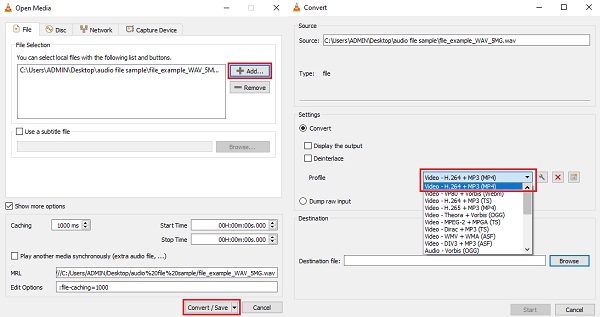
Bu kadar!
Bölüm 4. Movavi aracılığıyla WAV'ı MP4'e dönüştürün
WAV dosyalarını MP4 dosyalarına dönüştürmek için kullanabileceğiniz başka bir işlevsel dönüştürme aracı Movavi Video Converter'dır. Ayrıca birçok dosya formatını da destekler. Bu program, medyanızı 200'den fazla model cihazda oynatmanızı sağlayacaktır. Bir YouTuber iseniz, artık WAV dosyasını MP4 dosyası gibi bir videoya nasıl değiştireceğiniz konusunda endişelenmeyeceksiniz, çünkü araç bu tür sosyal ağ siteleri için uygun olmasını sağlayacaktır. Aşağıdaki adımlara bakın.
Movavi ile WAV'ı MP4'e Dönüştürme Adımları:
1. AdımÖncelikle Movavi Video Converter'ı bilgisayarınıza indirip kurun.
2. AdımArdından, ana arayüzün sol üst kısmındaki Medya Ekle düğmesini tıklayın. Ve Ses Ekle seçeneğini seçin, ardından dönüştürmek istediğiniz WAV dosyasını seçin.
3. AdımArdından, Video sekmesine gidin, ardından MP4 simgesine tıklayın. Ayrıca, açmak için Ayarlar bölümünü işaretleyebilirsiniz. dişli simgesi.
4. AdımBundan sonra, sürücünüzdeki depolama alanını korumak için dosyalarınızın kalitesini ve boyutunu küçültecek şekilde değiştirebilirsiniz. Ardından, tıklayın Dosyayı sıkıştır düğmesine basın ve ayarları tercihinize göre ayarlayın. Ve bu ayarları tek seferde bir dosyaya uygulayabilirsiniz.
5. AdımVe sonra, tıklayın İndirim dönüştürülen dosyayı depolamak istediğiniz klasörü seçme seçeneği için. Son olarak, tıklayın dönüştürmek işlemi başlatmak için düğmesine basın. Ve bu kadar!
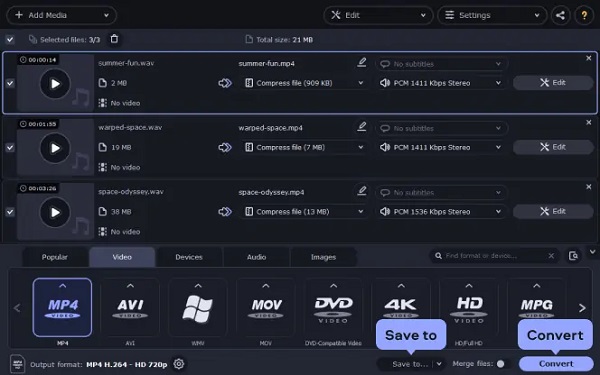
Ancak Movavi iyi bir araç olsa da biraz karmaşık olduğu gerçeğini inkar edemeyiz. Özellikle ekranı veya Kullanıcı Arayüzü (UI) göze hoş gelmiyor. Bu nedenle, bazı kullanıcılar bu nedenle mücadele ediyor. Bu nedenle FoneLab Video Converter Ultimate'ı şiddetle tavsiye ediyoruz. Kolay ve kullanıcı dostu bir araç.
Bölüm 5. WAV'ı MP4 Online'a Dönüştür
Dosya biçimlerinizi dönüştürmenize yardımcı olabilecek ünlü bir çevrimiçi dönüştürücü ZamZar'dır. Dosyaları çevrimiçi dönüştürmeyi tercih ediyorsanız, bu yöntem tam size göre. Bu çevrimiçi araç, birçok dosya türünü dönüştürebilir ve ayrıca sıkıştırmaları işleyebilir. Ancak, ZamZar kullanmanın dezavantajı, diğer çözümlere göre biraz daha yavaş dönüştürme işlemidir. Bu nedenle, WAV dosyalarınızı MP4'e dönüştürmek için bu aracı nasıl kullanabileceğiniz aşağıda açıklanmıştır.
WAV'ı Çevrimiçi MP4'e Dönüştürme Adımları:
1. Adımİlk olarak, arama yapın ve ZamZar Online dosya dönüştürme web sitesine gidin.
2. AdımArdından, otomatik olarak göreceksiniz Dosya Ekle düğmesine tıklayın ve dönüştürmek istediğiniz WAV dosyasını ekleyin.
3. AdımBundan sonra, dönüştürmek istediğiniz WAV dosyasının biçimi olarak MP4'ü seçin.
4. AdımSon olarak, dönüştürmek Dönüştürme işlemini başlatmak için düğmesine basın. Ve bilgisayarınıza kaydetmek için indirin.
Buyurun!
Bölüm 6. WAV'ı MP4'e Dönüştürme Hakkında SSS
1. WAV dosyası kullanmanın avantajı nedir?
WAV dosyaları sıkıştırılmamış oldukları için depolama alanınızın çoğunu kaplasa da, söz konusu ses olduğunda daha iyi kalite sunabilirler. Başka bir deyişle, esas olarak kayıpsız bir dosya formatı olarak tanımlanır. Ayrıca ses dosyanızın hiçbir bölümünü kaybetmezsiniz. Bu nedenle, bu dosya biçimini kullanırken sizi avantajlı kılacak bir şeydir.
2. Hangisi daha iyi, WAV veya MP4?
Nitekim bu formatların onları öne çıkaran nitelikleri vardır. WAV, büyük dosya boyutu ve sınırlı uyumlu cihazlarla olağanüstü ses kalitesine sahiptir. MP4 birden fazla medya dosyası içerir ve hemen hemen tüm cihazlar için uygundur. Neye ihtiyacınız olduğuna bağlı olarak hangisinin daha iyi olduğunu ve neyin size daha fazla fayda sağladığını belirleyecektir.
Özetlemek gerekirse, artık WAV'ı MP4'e dönüştürmenin birçok yolunuz var. Ve bu 5 yardımcı çözümün tümü, güvenilir ve uygulanabilir yöntemler olduklarını garanti eder. Ama aralarında, FoneLab Video Dönüştürücü Ultimate dönüştürme ve özelliklerinin mükemmelliği söz konusu olduğunda gerçekten önerdiğimiz kişidir. Yine de seçim sizin.
Video Converter Ultimate hızlı hızlı ve yüksek çıkış görüntü / ses kalitesi ile MPG / MPEG MP4 dönüştürmek en iyi video ve ses dönüştürme yazılımı.
- MPG, MP4, MOV, AVI, FLV, MP3 gibi herhangi bir video / sesi dönüştürün.
- 1080p / 720p HD ve 4K UHD video dönüştürme desteği.
- Kırp, Kırp, Döndür, Efektler, Geliştir, 3D ve daha fazlası gibi güçlü düzenleme özellikleri.
